
Po Grunge rámečku jsem se rozhodl popsat další způsob tvorby rámečků ve Photoshopu. Tentokrát je to pomocí alfa kanálu a různých filtrů, díky nimž je možno vytvořit nepřeberné množství různých rámečků. Přestože se návod může zdát delší, nejedná se o žádnou složitou věc. V podstatě se vytvoří na obrázku výběr, který se uloží do alfa kanálu, a na kterou se aplikují filtry nejčastěji z Galerie filtrů. Nakonec se alfa kanál načte jako maska vrstvy.
1. Otevřete fotku ve Photoshopu (bez tohoto kroku by to fakt nešlo) a na paletce s vrstvama duplikujte vrstvu „Background“ („Pozadí“). Klikněte na „Ctrl+A“ nebo „Select“ -> „All“ („Výběr“ - > “Vybrat vše“) čímž provedete výběr celého obrázku. Klikněte na „Select“ -> „Transform Selection“ („Výběr“ - > “Transformovat výběr“). Nahoře se objeví nová lišta, na které klikněte na znak řetězu mezi hodnotama v procentech (tím se obě strany změní ve stejném poměru) a zadejte nový údaj (např. 90 %) podle toho jak velký chcete rámeček.

Na obrázku můžete okamžitě vidět změnu výběru. Pokud vám velikost výběru vyhovuje, potvrďte kliknutím na „Enter“ nebo na potvrzovací tlačítko na konci lišty.
Druhá možnost je použít „Rectangular Marquee Tool“ („Obdélníkový výběr“) ve svislé liště s nástroji – kláv. zkratka „M“ a určit pomocí něho velikost okraje. Výsledek by měl vypadat nějak takhle:

2. Na paletce s kanálama klikněte na „Save Selection As Channel“ („Uložit výběr jako kanál“). Tím se vytvoří nový alfa kanál pod ostatníma kanálama.

Další možností je kliknout na „Select“ -> „Save Selection“ („Výběr“ - > “Uložit výběr“), do vyskočivšího okna napsat název kanálu (např.: „Alpha 1“)a potvrdit tlačítkem OK.
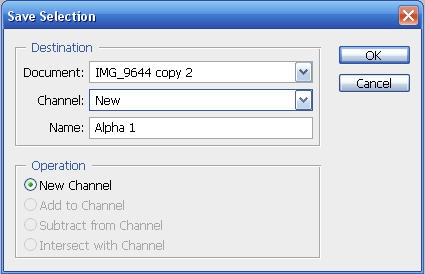
Ať už to uděláte jakkoli, klikněte na „Ctrl+D“ nebo „Select“ -> „Deselect“ („Výběr“ - > “Odznačit“).
3. Klikněte na oko před RGB kanálem, takže ho odznačíte a bude vidět jen „Alpha 1“ kanál (tzn. jen tmavý obdélník se světlým okrajem) a klikněte na „Filter“ ->“Blur“ -> „Gaussian Blur („Filtr“ ->“Rozostření“ -> „Gaussovské rozostření“). V nově otevřeném filtru určete pomocí jezdce „Radius“ („Poloměr?“) velikost rozostření a klikněte na OK.
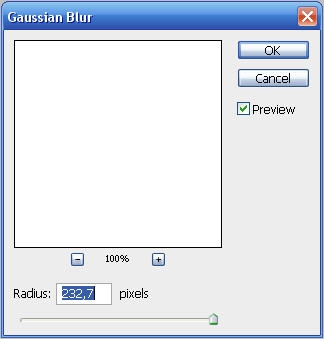
Hodnota, kterou do filtru zadáte, záleží na původní velikosti obrázku. Výsledek by měl vypadat podobně jako na následujícím obrázku.
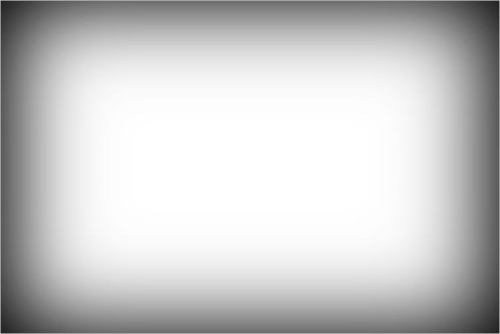
4. Teď to začne být zajímavé. Klikněte na „Filter“ ->“Filter Gallery“ („Filtr“ ->“ Galerie filtrů“) a vyberte filtr „Sprayed Strokes“ („Nastříkané tahy“) a pomocí jezdců určete poloměr, délku a směr stříkanců. Já jsem je posunul úplně doprava.

Pokud jste spokojeni s efektem filtru, klikněte vpravo dole na ikonku „New Effect Layer“ („Nová vrstva efektu“). Tím se vytvoří nová vrstva se stejným filtrem, který jsme aplikovali před chvílí. To ale nechceme, proto vyberte ze skupiny filtrů „Sketch“ („Skica“) filtr „Stamp“ („Otisk“) a pomocí jezdců upravte efekt, aby vypadal podobně jako na další obrázek a klikněte na tlačítko OK.

5. Na paletce s kanálama zvýrazněte „Aplha 1“ kanál (pokud ho už zvýrazněnej nemáte) a klikněte dole na ikonku „Load Channel as Selection“ („Načíst kanál jako výběr“)

Nebo klikněte na „Select“ -> „Load Selection“ („Výběr“ - > “Načíst výběr“) v okně vyberte „Alpha 1“ kanál a potvrďte tlačítkem OK. Po obrázku by měli začít pochodovat mravenci.

6. Na paletce vrstev klikněte dole na ikonku „Add Layer Mask“ („Přidat masku“), čímž přidáte do vrstvy masku vytvořenou z alfa kanálu.
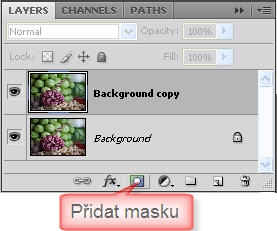
Klikněte na „Ctrl“ + ikonku dole „Create a new layer“ („nová vrstva“). Tím se vytvoří nová vrstva pod vrstvou „Background Copy“ („Pozadí kopie“).

Nová vrstva by měla být zvýrazněná – pokud ne, tak ji zvýrazněte. V nástrojích vyberte nástroj „Plechovka barvy“ („Paint Bucket Tool“) – „G“ – a přelijte vrstvu barvou, kterou chcete mít jako barvu okraje.
Pár poznámek:
Velikost masky se dá zvětšit tak, že kliknete na náhled masky a pak na „Ctrl+T“.
Na masku vrstvy je možno přidávat další filtry – stačí, když ji zvýrazníte a vyberete filtry, se kterýma chcete experimentovat.
Filtry v Galerii filtrů lze přemísťovat přetažením myši. Dá se tím vytvořit úplně nový efekt.
Několik dalších rámečků:

